للتطبيق ملاحظات صوتية التي تأتي مثبتة أصلاً على أجهزة iPhone الخاصة بنا ، يمكننا الاستفادة منها كثيرًا ، كما قلنا لك بالفعل في مناسبات أخرى في مطبق؛ من تسجيل مقابلة أو فصل دراسي إلى تدوين أفكار تلك الأفكار التي تظهر بشكل غير متوقع. اليوم سوف نعلمك كيفية تعديلها الملاحظات الصوتية بحيث يمكنك تعديلها في البداية وفي النهاية. وهو شيء بسيط للغاية.
تحرير الملاحظات الصوتية
تخيل أنك حضرت مؤتمرًا ، وبدلاً من تدوين الملاحظات ، فضلت تسجيل المعرض باستخدام التطبيق ملاحظات صوتية من أجل الانتباه لما هو مهم حقًا. بالتأكيد في البداية ، عندما كنت قد ضغطت بالفعل على زر التسجيل الأحمر ، فشل الميكروفون وكانت هناك بضع ثوانٍ كان فيها ما تم تسجيله عديم الفائدة. أو أنك في النهاية ضاعت وسجلت بضع دقائق أخرى. حسنًا في تلك اللحظة بالذات ومن جهاز iPhone الخاص بك يمكنك ذلك تحرير تلك المذكرة الصوتية تقصير بدايته ونهايته. إذا كنت تستخدم Quick Time ، فستكون الطريقة مألوفة لك جدًا.
- افتح التطبيق ملاحظات صوتية وحدد التسجيل الذي تريد تحريره بالضغط عليه ثم على «تعديل».

- اضغط على أيقونة "Shorten" التي ستراها على الجانب الأيمن.
- انقر فوق تشغيل ثم إيقاف مؤقت لتحديد النقطة التي تريد بدء التسجيل عندها.
سترى خطين أحمر في كلا الطرفين الأيمن والأيسر من التسجيل. استمر في الضغط على الخط الأحمر الموجود على اليسار واسحبه إلى اليمين لتعيين النقطة التي تريد أن يبدأ فيها التسجيل. اضغط على "تشغيل" للتحقق من صحته ، أو إذا لم يكن كذلك ، انقل هذا الخط إلى جانب أو آخر حتى يتم ضبطه. الآن افعل الشيء نفسه مع الخط الأحمر على اليمين ، اسحبه هذه المرة إلى اليسار ، لإصلاح النقطة التي سينتهي عندها التشغيل. يتحرك الخط الأزرق إلى اليمين حتى تتمكن من رؤية النقطة التي تريد قطعها بالضبط.
- عند الانتهاء من الإعدادات المطلوبة ، اضغط على "Shorten" لحفظ تعديلك.
- ثم ستجد خيارين. احفظ النسخة الأصلية المحررة كما فعلت (مما يزيل الإصدار السابق) أو احفظها كتسجيل جديد ، بحيث تحتفظ بكلا النسختين. اختر الشخص الذي تريده وفويلا!
إذا كنت تريد معرفة المزيد عن استخدام ملاحظات صوتية لا تفوت:
- كيفية تسجيل الملاحظات الصوتية على جهاز iPhone الخاص بك
- كيفية مشاركة الملاحظات الصوتية من جهاز iPhone الخاص بك
إذا أعجبك هذا المنشور ، فلا تفوّت المزيد من النصائح والحيل والبرامج التعليمية في قسمنا الدروس. وإذا كانت لديك شكوك ، في أسئلة تطبيقية ستكون قادرًا على طرح جميع الأسئلة التي لديك وكذلك مساعدة المستخدمين الآخرين على إزالة شكوكهم.
آه! ولا تفوت أحدث بودكاست !!!
المصدر | اي فون الحياة
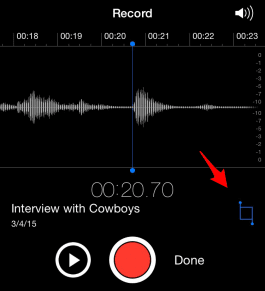

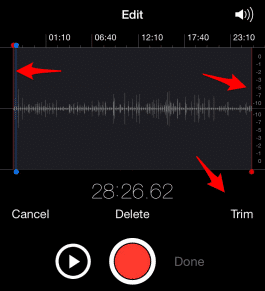
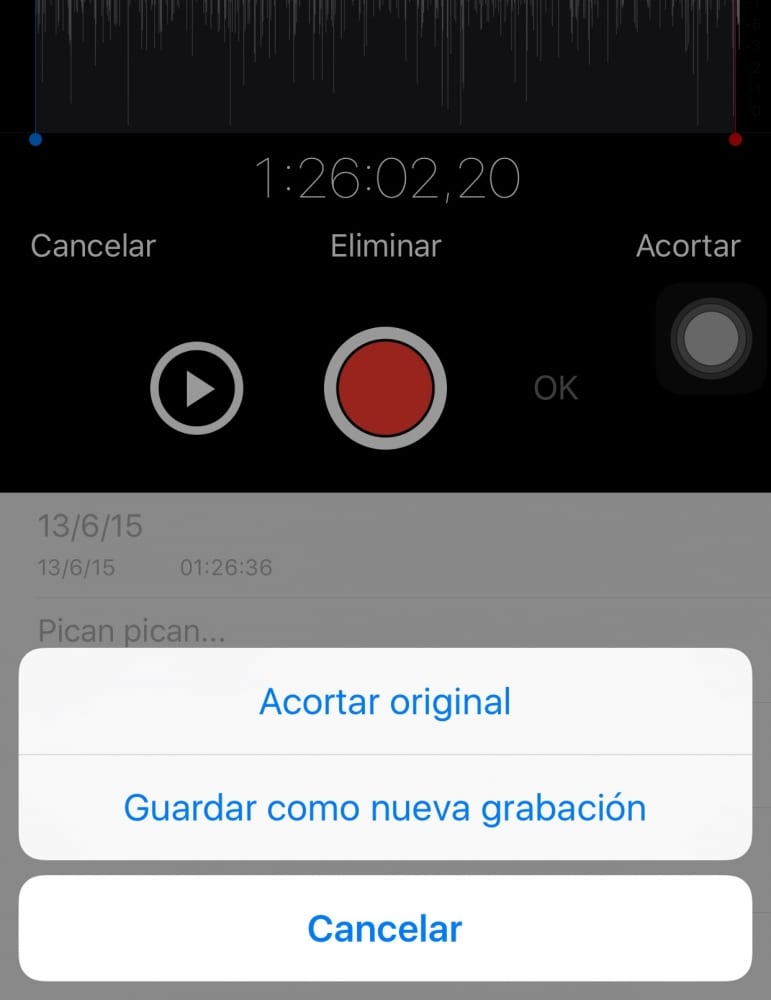
عندما أضع خيار الحفظ كتسجيل جديد ، فإنه لا يحفظه 🙁 ، بل يحذفه من القائمة وليس لدي سوى الأصل
قص المذكرة الصوتية الخاطئة واحفظ التي لا أريدها ، كيف يمكنني العودة إلى الأصلية؟ أو فقدت بالفعل؟
تصبح على خير! لدي العديد من الملاحظات الصوتية المحفوظة التي يتم تشغيلها لبضع دقائق وتعود إلى البداية ، لا أعرف ما الذي يحدث ... كيف يمكنني حلها؟ سأحتاج إلى إجابة سريعة لأن لدي مادة مهمة جدًا لإعادة إنتاجها
شكرا
مرحبا! كنت أقوم بتحرير مذكرة صوتية ، وكان المحرر مغلقًا وكان في الصفحة التي تظهر فيها جميع ملاحظاتي والآن لن يسمح لي بتحرير هذه الملاحظة أو إرسالها. ما ورد أعلاه نعم. ماذا استطيع ان افعل؟
شكرا